สวัสดีชาวพันทิปทุกคนค่ะ เนื่องจากว่าช่วงนี้ ไม่ว่าจะเล่นเฟซบุ๊ค ทวิตเตอร์ หรืออินสตาแกรม ก็มักจะเห็นหลายๆคน โพสต์ภาพ ทำมือเป็นมุมองศาต่างๆ ควบคู่ไปกับภาพแคปเจอร์หน้าจอหรือภาพที่เราต้องการ เรียกว่าเป็นเทรนด์แต่งภาพมาแรงสำหรับตอนนี้เลยก็ว่าได้ วันนี้เราเลยจะมาสอนวิธีการทำภาพโปร่งใสแบบที่กำลังฮิตกันอยู่ สำหรับเพื่อนๆที่ยังไม่รู้วิธีจ้า..
ขั้นตอนที่ 1
โหลดแอพพลิเคชันที่ชื่อว่า PicsArt Photo Studio มากันก่อนเลย ตามลิงค์ด้านล่าง
ดาวน์โหลด PicsArt สำหรับ IOS
[Spoil] คลิกเพื่อดูข้อความที่ซ่อนไว้https://itunes.apple.com/th/app/picsart-photo-studio/id587366035?mt=8
ดาวน์โหลด PicsArt สำหรับ Android
[Spoil] คลิกเพื่อดูข้อความที่ซ่อนไว้https://play.google.com/store/apps/details?id=com.picsart.studio&hl=th
ดาวน์โหลด PicsArt สำหรับ Window Phone
[Spoil] คลิกเพื่อดูข้อความที่ซ่อนไว้http://www.windowsphone.com/th-th/store/app/picsart/a90bb37e-7508-442c-a51d-2c419b859880
ขั้นตอนที่ 2
แนะนำให้แคปเจอร์ภาพหน้าจอที่เราต้องการ และถ่ายภาพมือเราเตรียมไว้ เพื่อความรวดเร็ว
ขั้นตอนที่ 3
- เปิดแอพ PicsArt ขึ้นมาเลย (เราใช้ Android ซึ่งรูปร่างหน้าตาอาจจะแตกต่างกับ IOS และ Window Phone แต่ใช้คำสั่งเดียวกันแน่นอน)
- กดคำว่า Edit เพื่อนำภาพที่เราถ่ายรูปมือของเราจาก Gallery เข้ามา หรือจะกด Capture เพื่อถ่ายภาพขณะนั้นเลยก็ได้
ขั้นตอนที่ 4
เมื่อได้ภาพแรกแล้ว ตรงแถบด้านล่าง จะสามารถเลื่อนไปมาได้ ให้เรากดคำว่า Add Photo เพื่อเพิ่มรูปภาพที่เราแคปเจอร์ภาพหน้าจอไว้

จะได้แบบรูปด้านล่างนี้ สามารถกดหมุด ปรับขนาดความยาวและความสูงได้ตามใจชอบเลย
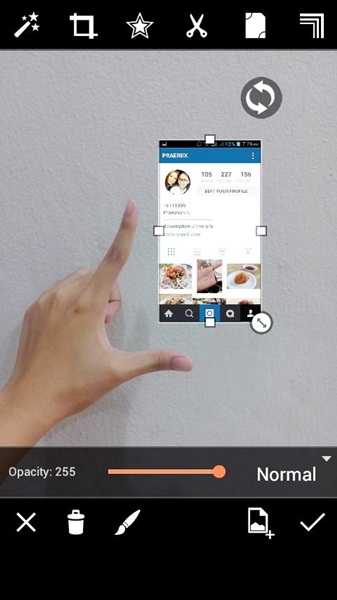
ต่อไปเราจะมาทำให้ภาพโปร่งใสกัน โดยกดคำว่า Normal เลือก Multiply
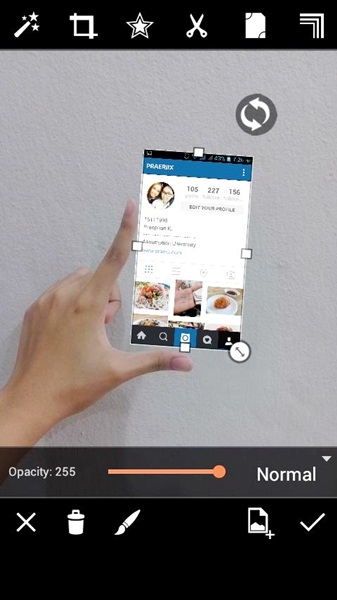
ภาพที่ได้จะภาพใสๆทะลุโล่งเห็นพื้นหลังแบบนี้ เอาเป็นว่าเสร็จสมบูรณ์จ้า เห็นไหมว่ามันง่ายมาก..
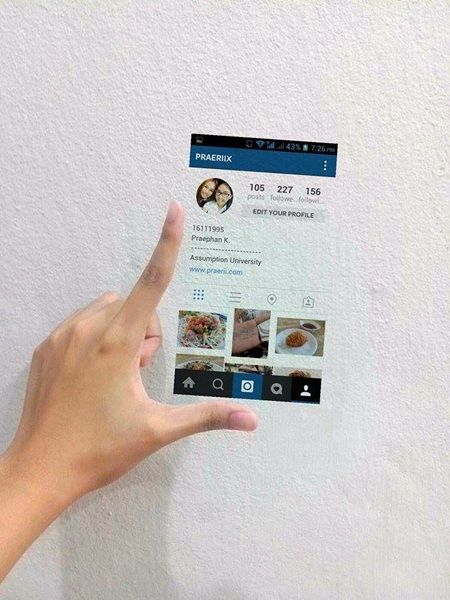
ส่วนลูกเล่นอื่นๆ เช่น การใส่เอฟเฟกต์ เพื่อนๆก็สามารถทำได้ โดยคลิกคำว่า Effect เลย
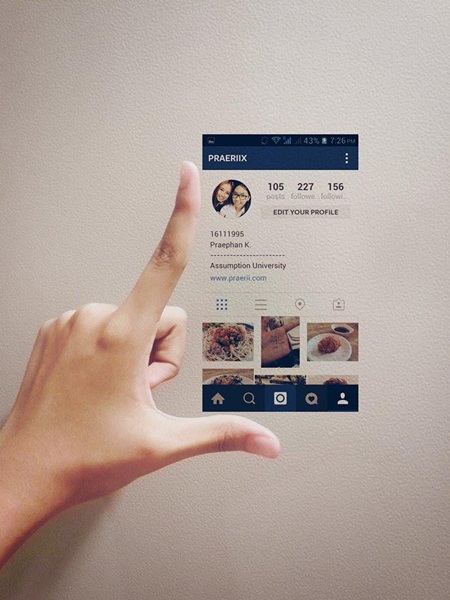
ส่วนการแต่งภาพแบบด้านล่างนี้ถือว่าฮิตพอๆกันเลยค่ะ เพื่อนๆใช้แค่สองภาพเหมือนเดิม ภาพแรก เปิดเพลงขึ้นมา แคปหน้าจอเพลงที่เราต้องการ (แล้วตัดรูปให้เหลือแค่ชื่อเพลง) และรูปที่เราต้องการอีกหนึ่งรูป โดยวิธีทำเหมือนกันเลยจ้า
สุดท้ายขอลาไปด้วยภาพที่กำลังฮิตกันเลยตอนนี้ดีกว่า..หวังว่าเพื่อนๆจะลองเอาไปทำกันดูนะค้า
ขออนุญาตฝากติดตามผลงานอื่นๆ เช่น เรื่องราวในรั้วมหาลัย เทคนิคการเรียน รีวิวสถานที่ และเรื่องราวที่น่าสนใจ
ได้ที่
http://praerii.com/ ขอบคุณค่า
[How to] เทรนด์ใหม่มาแรง !!! สอนวิธีแต่งภาพโปร่งใสแบบง่ายๆ ในแอพ PicsArt !
ขั้นตอนที่ 1
โหลดแอพพลิเคชันที่ชื่อว่า PicsArt Photo Studio มากันก่อนเลย ตามลิงค์ด้านล่าง
ดาวน์โหลด PicsArt สำหรับ IOS
[Spoil] คลิกเพื่อดูข้อความที่ซ่อนไว้
ดาวน์โหลด PicsArt สำหรับ Android
[Spoil] คลิกเพื่อดูข้อความที่ซ่อนไว้
ดาวน์โหลด PicsArt สำหรับ Window Phone
[Spoil] คลิกเพื่อดูข้อความที่ซ่อนไว้
ขั้นตอนที่ 2
แนะนำให้แคปเจอร์ภาพหน้าจอที่เราต้องการ และถ่ายภาพมือเราเตรียมไว้ เพื่อความรวดเร็ว
ขั้นตอนที่ 3
- เปิดแอพ PicsArt ขึ้นมาเลย (เราใช้ Android ซึ่งรูปร่างหน้าตาอาจจะแตกต่างกับ IOS และ Window Phone แต่ใช้คำสั่งเดียวกันแน่นอน)
- กดคำว่า Edit เพื่อนำภาพที่เราถ่ายรูปมือของเราจาก Gallery เข้ามา หรือจะกด Capture เพื่อถ่ายภาพขณะนั้นเลยก็ได้
ขั้นตอนที่ 4
เมื่อได้ภาพแรกแล้ว ตรงแถบด้านล่าง จะสามารถเลื่อนไปมาได้ ให้เรากดคำว่า Add Photo เพื่อเพิ่มรูปภาพที่เราแคปเจอร์ภาพหน้าจอไว้
จะได้แบบรูปด้านล่างนี้ สามารถกดหมุด ปรับขนาดความยาวและความสูงได้ตามใจชอบเลย
ขั้นตอนที่ 5
ภาพที่ได้จะภาพใสๆทะลุโล่งเห็นพื้นหลังแบบนี้ เอาเป็นว่าเสร็จสมบูรณ์จ้า เห็นไหมว่ามันง่ายมาก..
ส่วนการแต่งภาพแบบด้านล่างนี้ถือว่าฮิตพอๆกันเลยค่ะ เพื่อนๆใช้แค่สองภาพเหมือนเดิม ภาพแรก เปิดเพลงขึ้นมา แคปหน้าจอเพลงที่เราต้องการ (แล้วตัดรูปให้เหลือแค่ชื่อเพลง) และรูปที่เราต้องการอีกหนึ่งรูป โดยวิธีทำเหมือนกันเลยจ้า
ขออนุญาตฝากติดตามผลงานอื่นๆ เช่น เรื่องราวในรั้วมหาลัย เทคนิคการเรียน รีวิวสถานที่ และเรื่องราวที่น่าสนใจ
ได้ที่ http://praerii.com/ ขอบคุณค่า